Wachtwoord instellen of opnieuw instellen voor virtuele machines in labs (leerlingen/studenten)
Belangrijk
Azure Lab Services wordt op 28 juni 2027 buiten gebruik gesteld. Zie de handleiding voor buitengebruikstelling voor meer informatie.
In dit artikel leest u hoe leerlingen/studenten hun wachtwoord voor hun VM's kunnen instellen/opnieuw instellen.
Het opnieuw instellen van wachtwoorden inschakelen
Op het moment dat het lab wordt gemaakt, kan de eigenaar van het lab hetzelfde wachtwoord voor alle virtuele machines in- of uitschakelen. Als deze optie is ingeschakeld, kunnen leerlingen/studenten het wachtwoord niet opnieuw instellen. Alle VM's in de labs hebben hetzelfde wachtwoord dat door de docent is ingesteld.
Als deze optie is uitgeschakeld, moeten gebruikers een wachtwoord instellen wanneer ze voor het eerst verbinding willen maken met de virtuele machine. Leerlingen/studenten kunnen het wachtwoord ook later opnieuw instellen, zoals wordt weergegeven in de laatste sectie van dit artikel.
Wachtwoord opnieuw instellen voor de eerste keer
Als de optie Hetzelfde wachtwoord gebruiken voor alle virtuele machines is uitgeschakeld, ziet de gebruiker het volgende dialoogvenster om het wachtwoord voor de virtuele machine in te stellen wanneer gebruikers (leerlingen/studenten) de knop Verbinding maken op de labtegel op de pagina Mijn virtuele machines selecteren:
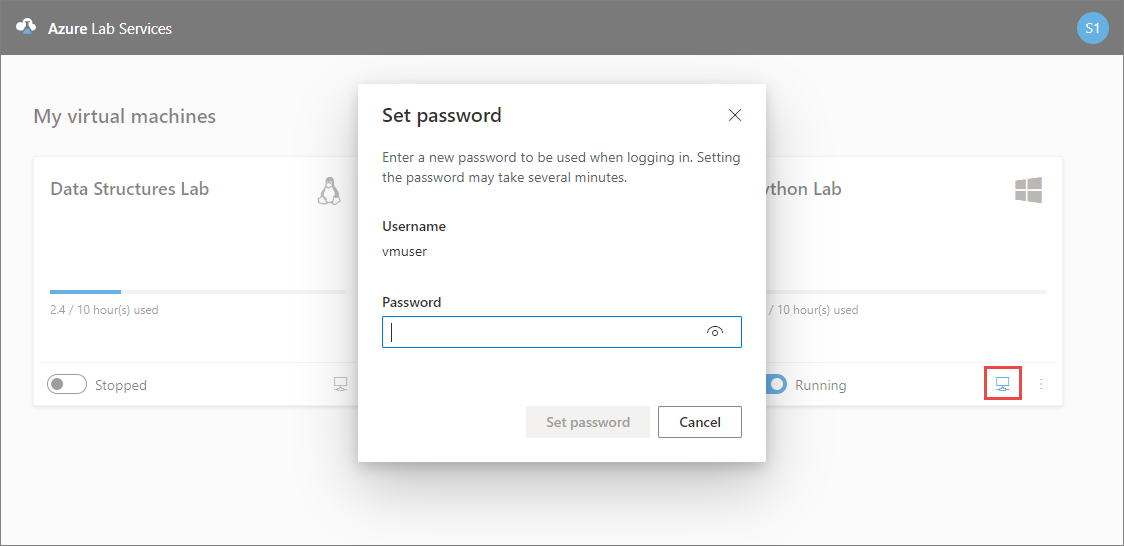
Wachtwoord later opnieuw instellen
Student kan het wachtwoord ook instellen door op het overloopmenu (verticale drie puntjes) op de labtegel te klikken en het wachtwoord opnieuw instellen te selecteren.
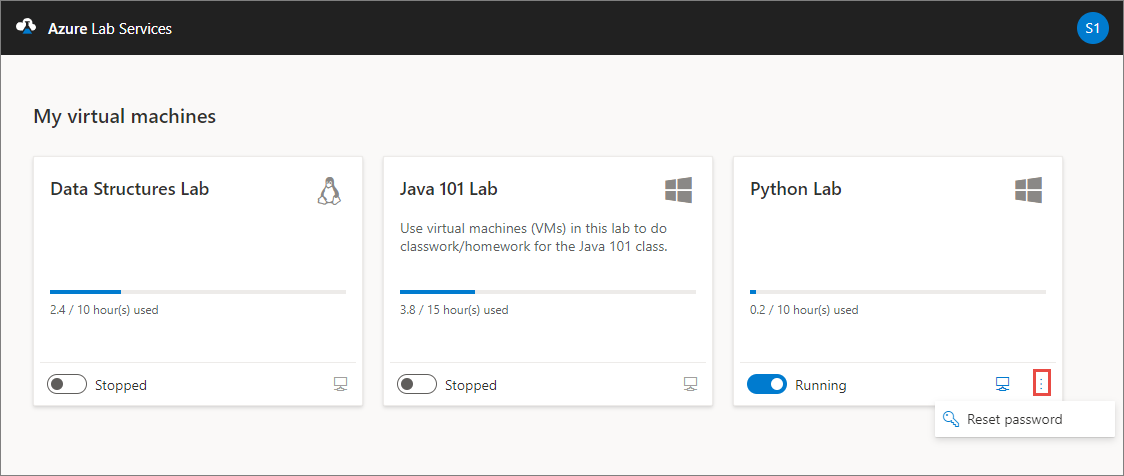
Volgende stappen
Zie het volgende artikel voor meer informatie over andere opties voor het gebruik van leerlingen/studenten die een labeigenaar kan configureren: Gebruik van leerlingen/studenten configureren.